一つのYouTubeチャンネルを複数の人で管理・共有する設定方法
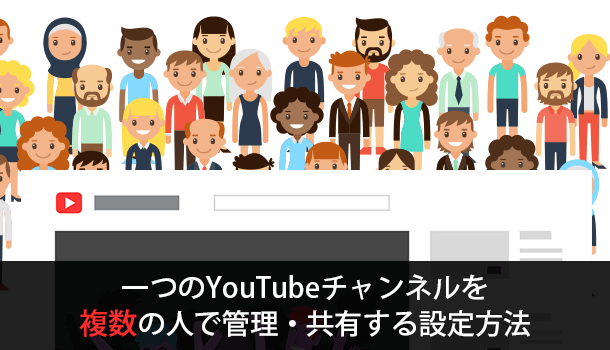
YouTube チャンネルをグループや団体・企業など複数の人で管理・運営したいケースってありますよね。友達と一つの YouTube チャンネルを作って動画をアップしたり編集したりしたいという方も多いようです。
一つの YouTube チャンネルを複数人で管理したり共有したりする場合、そのチャンネルを管理している Google アカウントのログイン情報を共有されている方もいらっしゃいますが、セキュリティ的にもその方法は好ましくありません。
そのようなことをしなくても、各人が所有している Google アカウントで特定の YouTube チャンネルを管理する方法があります。
YouTube チャンネルの管理者を追加しよう!
YouTube ではチャンネルごとに管理者を追加して複数人でも管理ができるようになっています。まずは YouTube にログインし、右上にあるアイコンから歯車アイコン(設定)をクリックしてください。
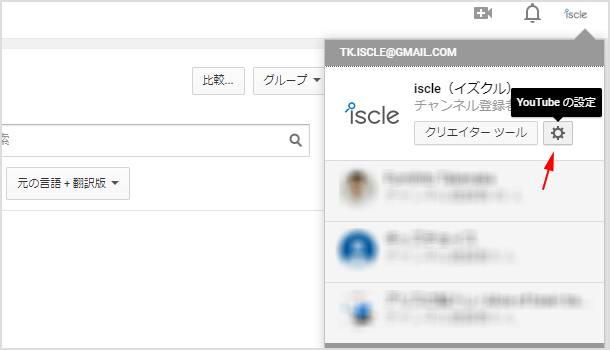
下記の URL にアクセスしても同じ画面が表示されます。
https://www.youtube.com/account
対象のチャンネルでログインしているかを確認したら[管理者の追加または削除]をクリックしてください。
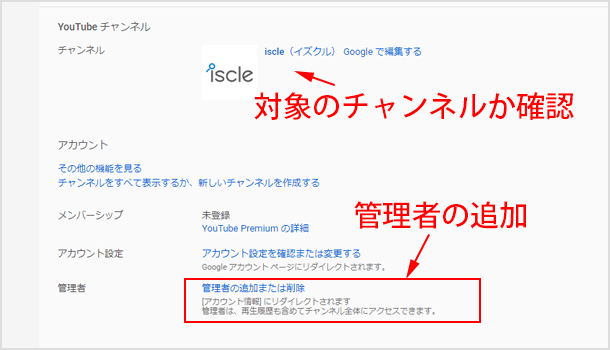
ブランドアカウントを作成して本名のYouTubeチャンネルの名前を変更する方法
「ブランド アカウントの詳細」ページが表示されます。そのアカウントで使用しているサービスなどが表示されるので確認をしてください。下図の例だと YouTube 以外にも Google+ と Google フォトを使用しており、管理者を追加するとこれらのサービスの管理もできるようになります。問題がなければ権限を管理ボタンをクリックしてください。
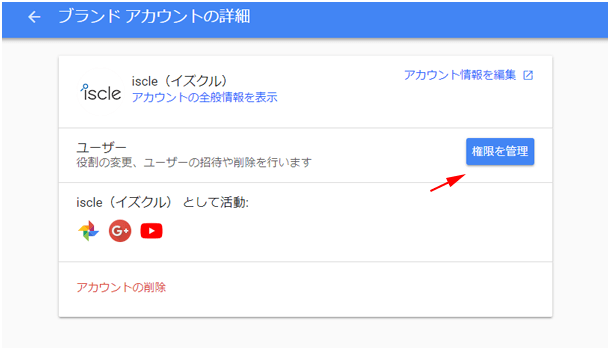
現在権限を持っているユーザーが表示されます。右上にある招待アイコンをクリックしてください。
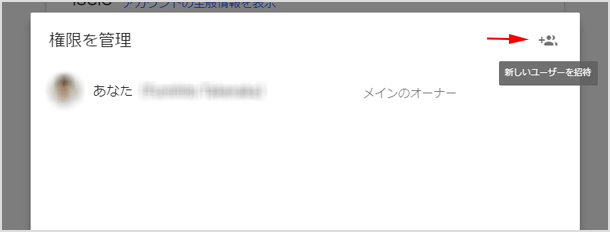
招待する人の Google アカウント(メールアドレス)を入力し、権限の種類を選択しましょう。最後に[招待]をクリックしてください。
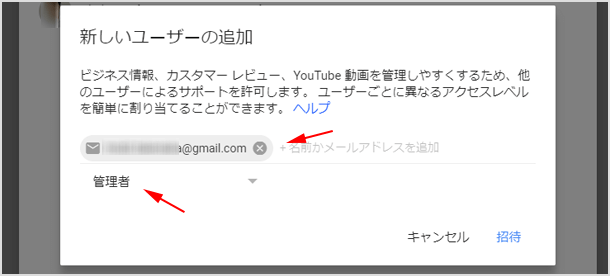
権限については下記を参考にしてください。
- 「オーナー」はそのブランドアカウントに対して最も多くの権限を持っており、ユーザーの権限を管理する権限も持っています。自分および本当に信頼できる人にのみ与えて良い権限となります。
- 「管理者」はそのブランドアカウントで管理する YouTube チャンネルに動画を投稿したりできます。通常はこの「管理者」を選択しておけば問題ないでしょう。
- 「コミュニケーション管理者」は「管理者」と同じ権限を持ってい操作が可能ですが、YouTube チャンネルの管理はできません。
招待をすると招待された側に「管理に招待されています」というメールが届きますので、[招待に応じる]ボタンをクリックすれば完了です!
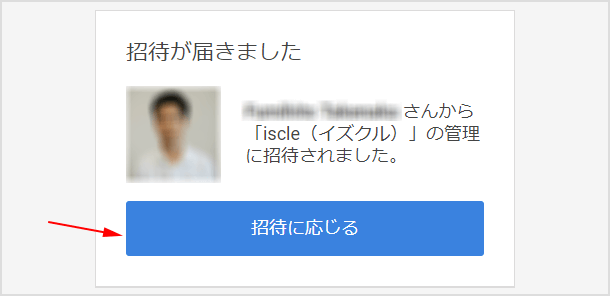
これで複数の人で一つの YouTube チャンネルを管理でき、動画をアップしたりすることも可能となります。
![生活に役立つネタを!iscle[イズクル]](https://www.iscle.com/image/toplogo.svg)


